Pertanyaan
Masalah: Bagaimana cara memperbaiki Kesalahan Layanan Steam di Windows?
Hai. Saya menggunakan Steam selama bertahun-tahun sebagai platform utama untuk mengunduh dan bermain game. Baru-baru ini, saya mendapat pop-up aneh berjudul "Steam Service Error," yang mengatakan bahwa beberapa komponen layanan tidak berfungsi. Bisakah Anda memberi saran apa yang harus saya lakukan? Haruskah saya menginstal layanan yang ditawarkan ini?
Jawaban Terpecahkan
“Steam Service Error” adalah masalah yang telah mengganggu pemain yang menggunakan platform game populer ini selama bertahun-tahun. Sementara kesalahan adalah sesuatu yang tidak pernah terdengar ketika datang ke Steam (
transaksi yang tertunda, game tidak akan diluncurkan, file konten terkunci, dll.), yang ini terjadi secara tidak terduga, dan pengguna mengklaim bahwa mereka tidak melakukan perubahan apa pun pada komputer mereka.“Steam Service Error” biasanya ditemui segera setelah pemain meluncurkan Steam – mereka melihat pemberitahuan berikut:
Layanan Steam pada mesin Anda memerlukan beberapa perawatan.
Layanan ini membantu Steam menginstal atau memperbarui game, mengaktifkan deteksi anti-cheat di beberapa judul dan membantu dengan tugas tingkat sistem lainnya.
Menginstal ulang Layanan Steam memerlukan hak administrator.
Dua pilihan yang Anda miliki di sini adalah menekan "Instal Sekarang" atau "Batal." Melihat bagaimana notifikasi ini berasal dari aplikasi itu sendiri, perbaikan "Kesalahan Layanan Steam" yang logis tampaknya menekan yang pertama dan selesai dengan dia.
Pengguna melaporkan bahwa, setelah menginstal layanan melalui prompt yang disediakan, mereka menemukan beberapa masalah. Beberapa orang mengatakan bahwa Steam hanya macet di layar antarmuka masuk, sementara yang lain mengklaim bahwa itu gagal diluncurkan saat menggunakan pintasan biasa.[1]
Karena masalah ini, pemain mengklaim bahwa mereka harus mengakses file steam.exe melalui direktori instalasi untuk membukanya. Tanpa ragu, ini bukan cara aplikasi apa pun seharusnya berfungsi, dan jelas ada yang salah.
Jika Anda mengalami masalah ini, kami memiliki beberapa solusi untuk memperbaiki kesalahan "Steam Service Error". Ingatlah bahwa tidak ada solusi universal untuk semua orang, meskipun yang satu mungkin lebih efektif daripada yang lain untuk kebanyakan orang. Oleh karena itu, Anda harus menggunakan panduan yang disediakan di bawah ini untuk melihat perbaikan mana yang paling sesuai untuk Anda.
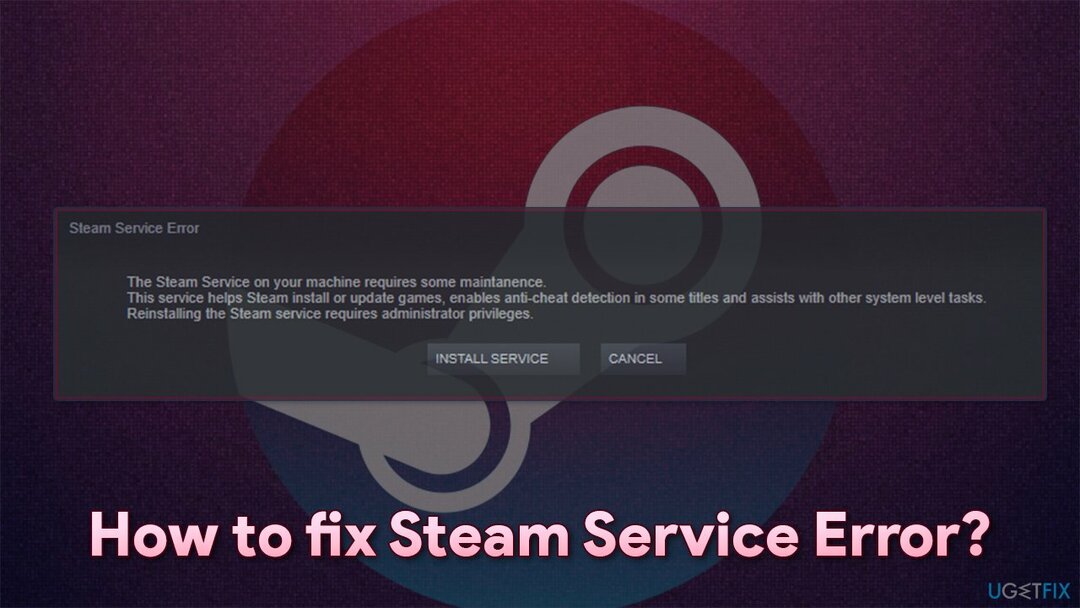
Sebelum Anda mulai, berbagai kesalahan PC mungkin disebabkan oleh masalah Windows yang mendasarinya. Jika Kesalahan Layanan Steam bukan satu-satunya masalah yang Anda temui di perangkat Anda, Anda harus memperbaiki masalah inti yang dapat memengaruhi mesin Anda. Untuk melakukan itu, kami sangat menyarankan Anda mencoba gambar ulangMesin Cuci Mac X9 – dapat menemukan registri yang rusak, file DLL yang rusak,[2] dan komponen lain yang rusak secara otomatis dengan proses scan dan perbaikan yang cepat.
Solusi 1. Jalankan Steam sebagai administrator
Untuk memperbaiki sistem yang rusak, Anda harus membeli versi berlisensi dari gambar ulang gambar ulang.
Mari kita mulai dengan hal yang paling sederhana. Seperti yang disarankan oleh pesan Kesalahan Layanan Steam, hak administrator diperlukan untuk menginstal layanan yang dimaksud. Ada alasan untuk ini, karena layanan dapat digunakan untuk tujuan jahat jika diterapkan oleh malware atau pihak ketiga yang tidak diinginkan. Dengan demikian, Windows mengunci beberapa layanannya dan hanya mengizinkan akun administrator untuk melakukan perubahan.
- Jika Anda tidak memiliki pintasan desktop untuk Steam, buka Windows Explorer (Menang + E) arahkan ke lokasi berikut:
C:\\Program Files (x86)\\Steam
- Gulir ke bawah sampai Anda melihat steam.exe
-
Klik kanan di atasnya dan pilih Jalankan sebagai administrator.
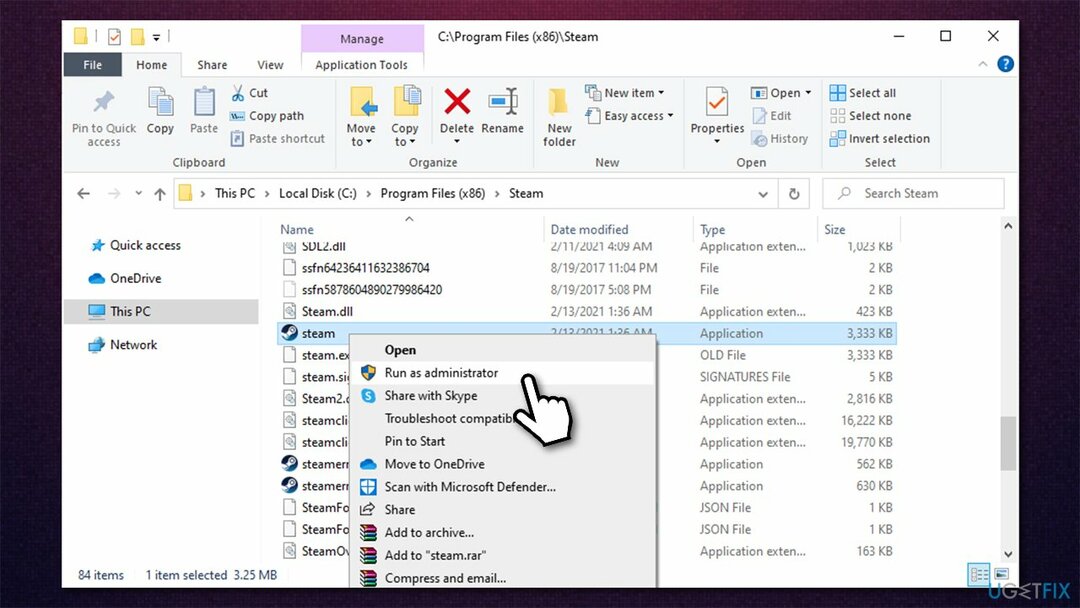
Jika solusi ini membantu Anda, aktifkan Steam untuk dijalankan dengan hak istimewa admin setiap saat secara otomatis:
- Klik kanan pada steam.exe dan pilih Properti
- Memilih Tab kompatibilitas dan centang Jalankan program ini sebagai administrator
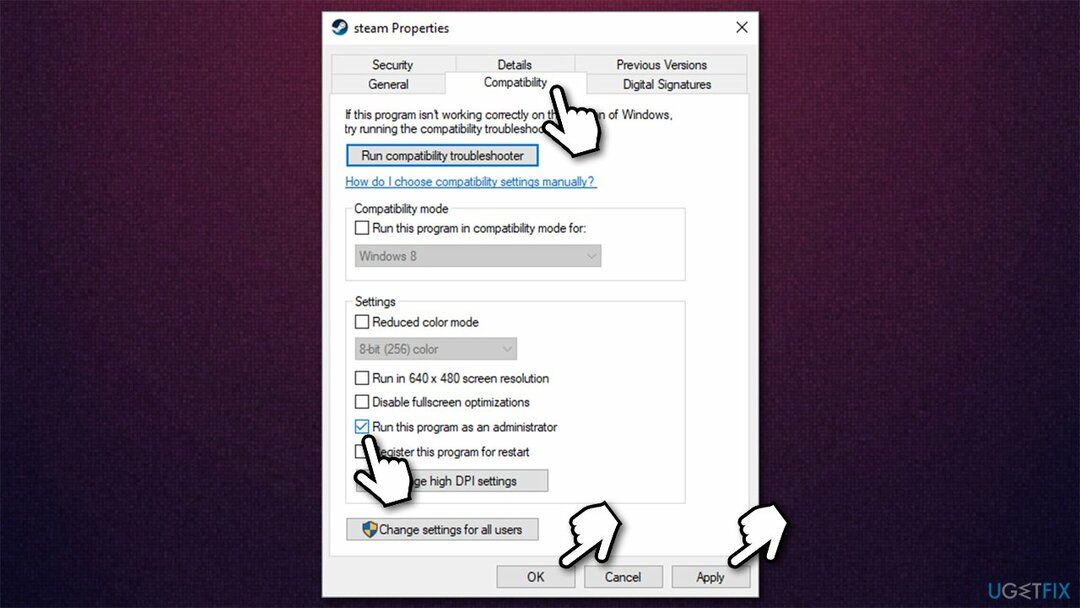
- tekan Menerapkan dan OKE.
Solusi 2. Setel Layanan Klien Steam ke jenis startup otomatis
Untuk memperbaiki sistem yang rusak, Anda harus membeli versi berlisensi dari gambar ulang gambar ulang.
Layanan Klien Steam diinstal bersama dengan aplikasi, dan ini membantunya untuk mengakses file sistem agar dapat beroperasi sebagaimana dimaksud (perbarui game, aktifkan anti-cheat,[3], dll.). Dengan demikian, mengaktifkan layanan ini untuk berjalan secara otomatis setiap kali PC dimulai seharusnya dapat membantu pengguna memperbaiki masalah:
- Ketik services.msc di pencarian Windows dan tekan Memasuki
- Gulir ke bawah sampai Anda menemukan Layanan Klien Uap dan klik dua kali
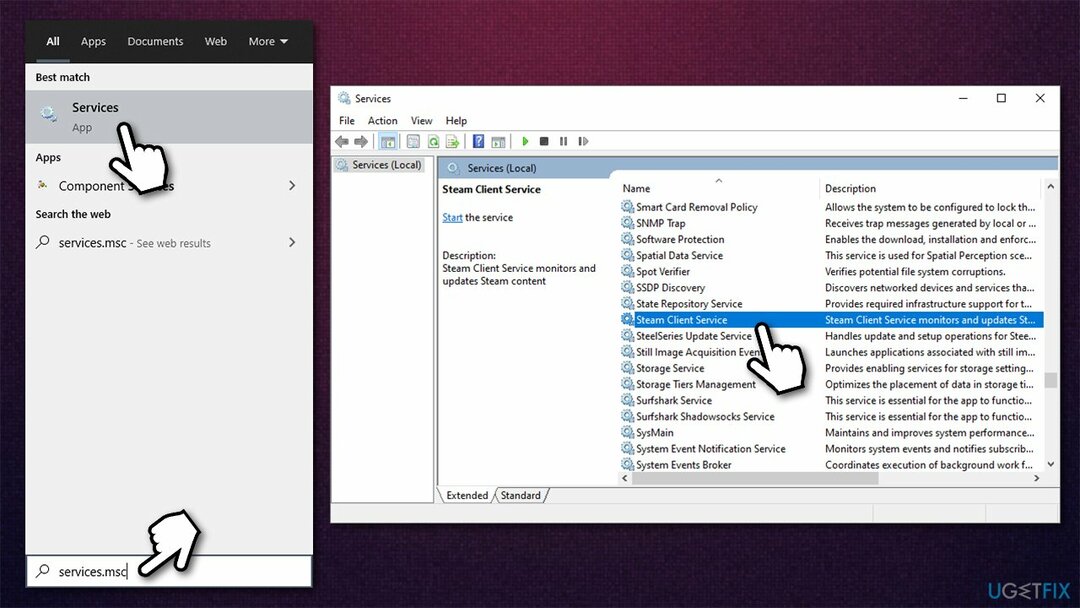
- Di bawah Jenis startup, dari menu tarik-turun, pilih Otomatis
- Lalu klik Mulai, Terapkan, dan OKE.
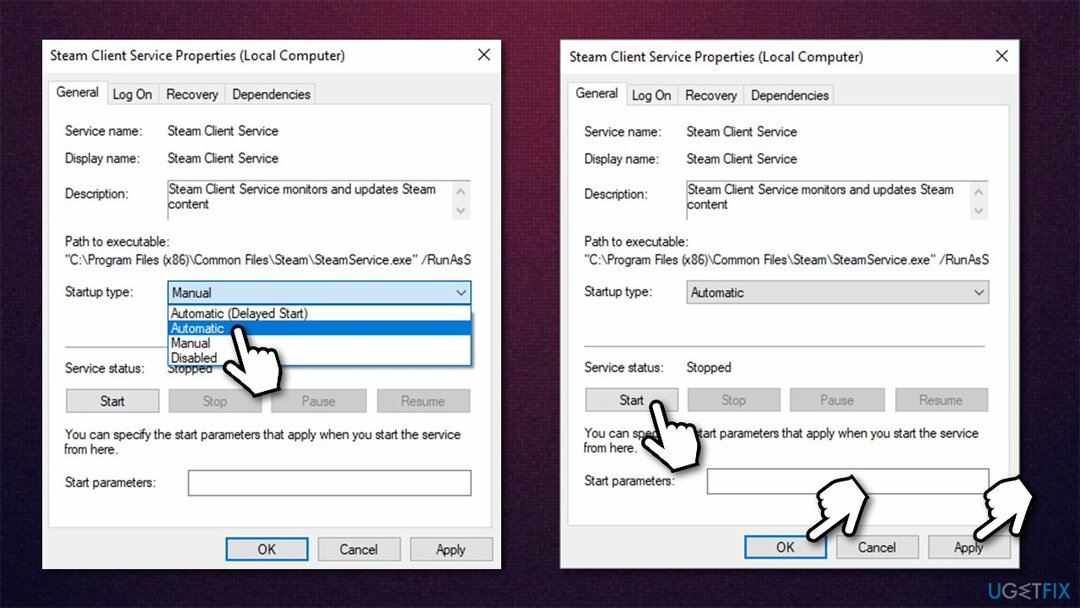
Solusi 3. Nonaktifkan antivirus pihak ketiga
Untuk memperbaiki sistem yang rusak, Anda harus membeli versi berlisensi dari gambar ulang gambar ulang.
Beberapa aplikasi antivirus mungkin memblokir akses Steam ke OS, mencegahnya meluncurkan layanan yang diperlukan. Oleh karena itu, jika Anda memiliki perangkat lunak keamanan pihak ketiga yang diinstal di komputer Anda, Anda harus menambahkan Steam ke daftar pengecualian atau menghapus instalan aplikasi sama sekali.
Ingatlah bahwa meninggalkan komputer tanpa perlindungan sangat berbahaya, karena malware yang tidak terlihat dapat diinstal di dalamnya segera setelah Anda secara tidak sengaja mengunjungi situs jahat di internet. Jadi, selalu pastikan bahwa setidaknya perlindungan dasar diaktifkan. Jika Anda tidak ingin membayar untuk aplikasi keamanan alternatif, Anda dapat mengandalkan Windows Defender, karena cukup bagus dalam hal kompatibilitas dan tingkat deteksi malware.
Solusi 4. Izinkan Steam melalui Firewall
Untuk memperbaiki sistem yang rusak, Anda harus membeli versi berlisensi dari gambar ulang gambar ulang.
Pastikan Firewall tidak memblokir koneksi uap:
- Ketik Panel kendali di pencarian Windows dan tekan Memasuki
- Pergi ke Ssistem dan Keamanan dan klik Firewall Pembela Windows
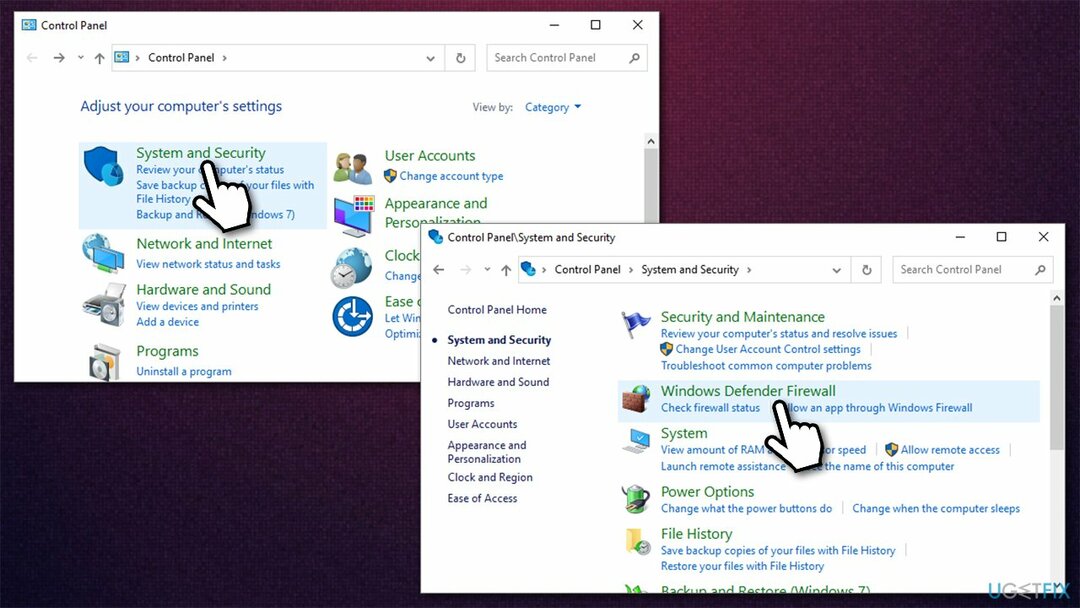
- Di sisi kiri jendela, klik Izinkan aplikasi atau fitur melalui Windows Defender Firewall
- Klik Ubah pengaturan (jika Anda tidak berada di akun administrator, Anda akan diminta memasukkan kata sandi)
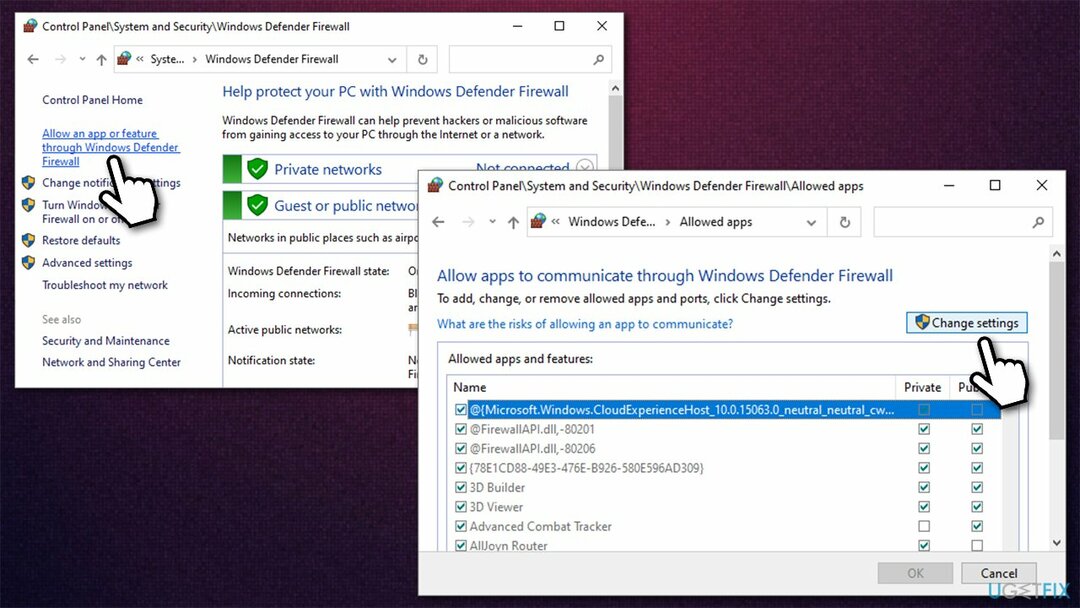
- Gulir ke bawah dan aktifkan akses Pribadi dan Publik ke entri berikut:
Uap
Pembantu Web Uap - Terakhir, klik OKE.
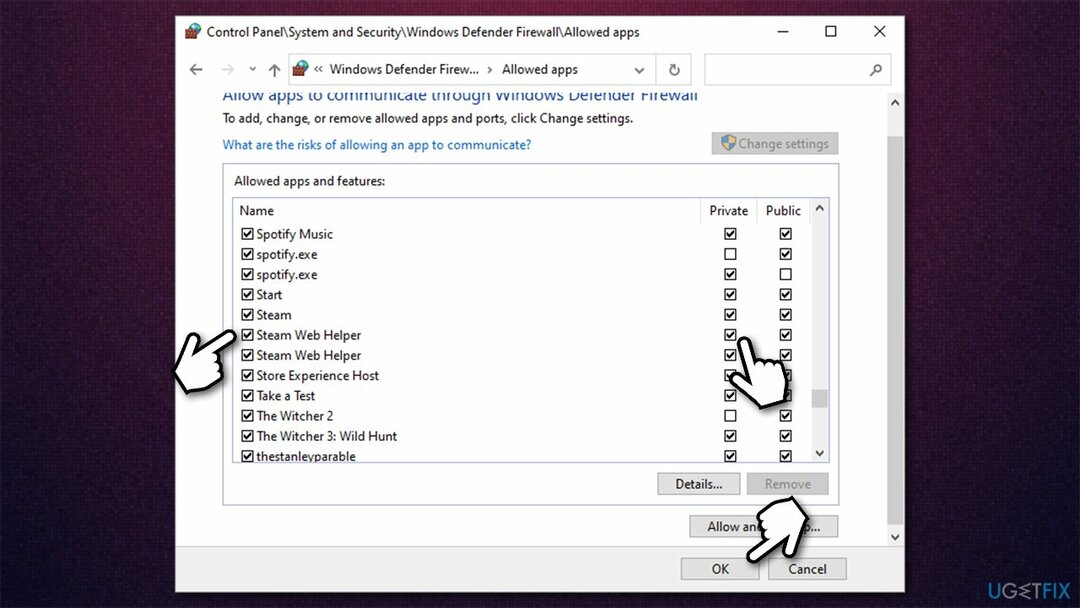
Solusi 5. Perbaiki aplikasi Steam melalui Command Prompt
Untuk memperbaiki sistem yang rusak, Anda harus membeli versi berlisensi dari gambar ulang gambar ulang.
- Ketik cmd di pencarian Windows
- Klik kanan pada Prompt Perintah dan pilih Jalankan sebagai administrator
- Di jendela baru, ketik perintah berikut:
“C:\\Program Files (x86)\\Steam\\bin\\SteamService.exe” /repair
- tekan Memasuki dan tutup Command Prompt
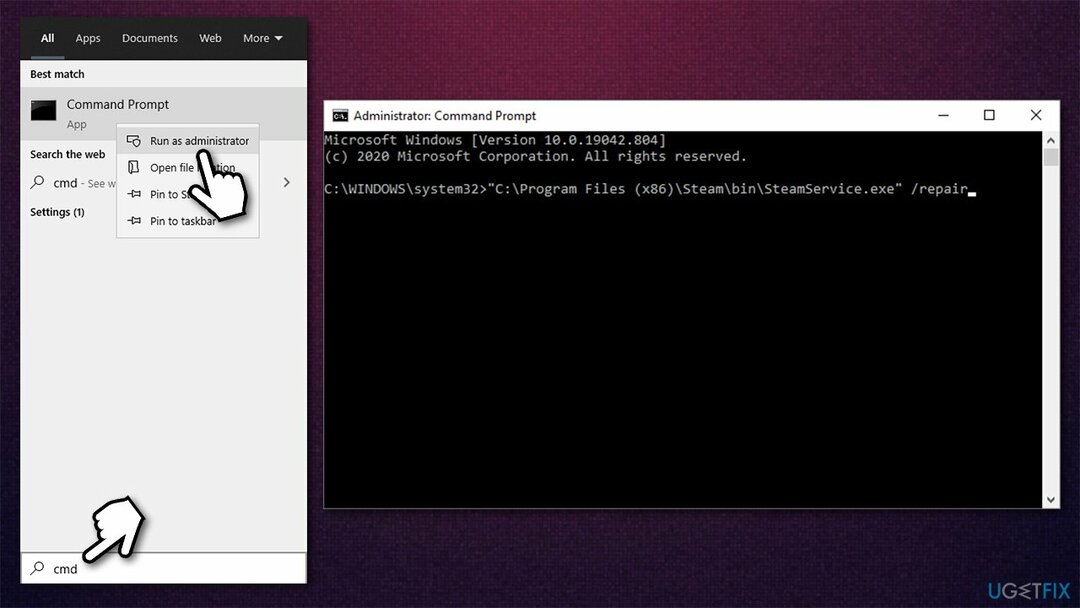
- Luncurkan kembali aplikasi Steam.
Perbaiki Kesalahan Anda secara otomatis
tim ugetfix.com mencoba melakukan yang terbaik untuk membantu pengguna menemukan solusi terbaik untuk menghilangkan kesalahan mereka. Jika Anda tidak ingin bersusah payah dengan teknik perbaikan manual, silakan gunakan perangkat lunak otomatis. Semua produk yang direkomendasikan telah diuji dan disetujui oleh para profesional kami. Alat yang dapat Anda gunakan untuk memperbaiki kesalahan Anda tercantum di bawah ini:
Menawarkan
lakukan sekarang!
Unduh PerbaikiKebahagiaan
Menjamin
lakukan sekarang!
Unduh PerbaikiKebahagiaan
Menjamin
Jika Anda gagal memperbaiki kesalahan Anda menggunakan Reimage, hubungi tim dukungan kami untuk mendapatkan bantuan. Tolong, beri tahu kami semua detail yang menurut Anda harus kami ketahui tentang masalah Anda.
Proses perbaikan yang dipatenkan ini menggunakan database 25 juta komponen yang dapat menggantikan file yang rusak atau hilang di komputer pengguna.
Untuk memperbaiki sistem yang rusak, Anda harus membeli versi berlisensi dari gambar ulang alat penghapus malware.

Untuk tetap sepenuhnya anonim dan mencegah ISP dan pemerintah dari mata-mata pada Anda, Anda harus mempekerjakan Akses Internet Pribadi VPN. Ini akan memungkinkan Anda untuk terhubung ke internet saat sepenuhnya anonim dengan mengenkripsi semua informasi, mencegah pelacak, iklan, serta konten berbahaya. Yang terpenting, Anda akan menghentikan kegiatan pengawasan ilegal yang dilakukan NSA dan lembaga pemerintah lainnya di belakang Anda.
Keadaan yang tidak terduga dapat terjadi kapan saja saat menggunakan komputer: komputer dapat mati karena pemadaman listrik, a Blue Screen of Death (BSoD) dapat terjadi, atau pembaruan Windows secara acak dapat terjadi pada mesin ketika Anda pergi untuk beberapa waktu menit. Akibatnya, tugas sekolah, dokumen penting, dan data lain Anda mungkin hilang. Ke pulih file yang hilang, Anda dapat menggunakan Pemulihan Data Pro – itu mencari melalui salinan file yang masih tersedia di hard drive Anda dan mengambilnya dengan cepat.